Ενώ το Adobe Photoshop θεωρείται το κορυφαίο εργαλείο σε αυτόν τον τομέα όσον αφορά την περικοπή, υπάρχουν πολλές εναλλακτικές λύσεις που έχουν επίσης καλές επιδόσεις, ιδίως μέσω της χρήσης τεχνητής νοημοσύνης (AI ). Σε αυτόν τον οδηγό, θα μάθετε ποια προγράμματα και διαδικτυακά εργαλεία μπορούν να παρέχουν αποτελεσματική υποστήριξη για την περικοπή εικόνων γρήγορα και εύκολα.
Βασικά συμπεράσματα
Το Photoshop παραμένει το αδιαμφισβήτητα καλύτερο πρόγραμμα για την περικοπή εικόνων. Ωστόσο, υπάρχουν ενδιαφέρουσες εναλλακτικές λύσεις που παρέχουν επίσης καλά αποτελέσματα, συχνά με σημαντικά λιγότερη προσπάθεια. Στα αξιοσημείωτα εργαλεία περιλαμβάνονται το Luminar Neo, το remove.bg και άλλοι πάροχοι που βασίζονται στην τεχνητή νοημοσύνη, ορισμένα από τα οποία μπορούν να χρησιμοποιηθούν δωρεάν ή σε ευνοϊκή τιμή.
Οδηγός βήμα προς βήμα
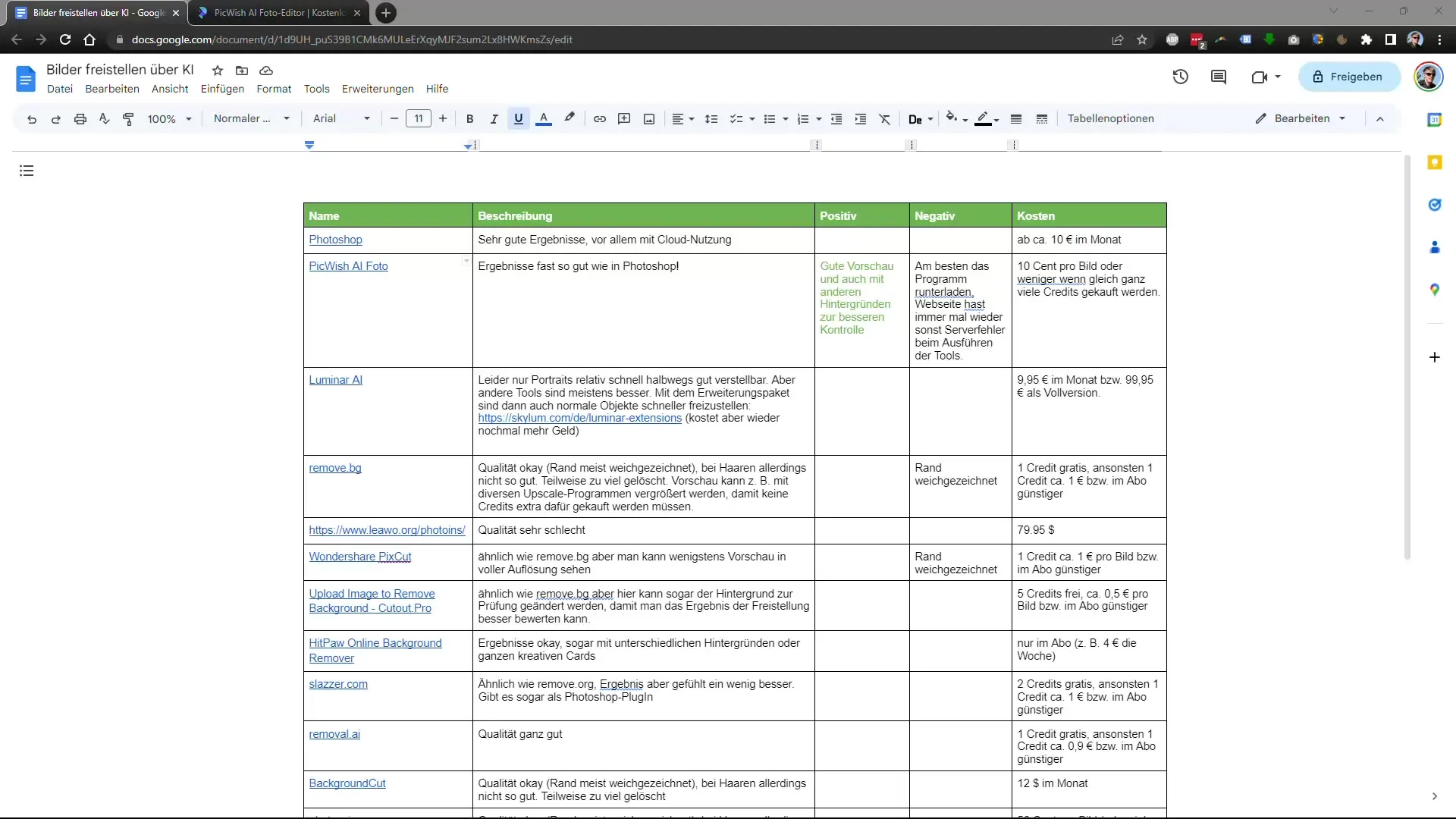
Δοκιμάστε το Luminar Neo
Το Luminar Neo είναι ένα πολλά υποσχόμενο εργαλείο τεχνητής νοημοσύνης. Για να δοκιμάσετε την αποκοπή μιας εικόνας, ανοίξτε το λογισμικό και ανεβάστε μια εικόνα. Στην ενότητα "Επεξεργασία" μπορείτε να χρησιμοποιήσετε τη λειτουργία "Αφαίρεση φόντου". Μεταβείτε στις ιδιότητες του στρώματος, επιλέξτε την επιλογή μάσκας και κάντε κλικ στην επιλογή "Remove Portrait Background" (Αφαίρεση φόντου πορτραίτου). Αυτά τα βήματα είναι ζωτικής σημασίας για την απομόνωση του φόντου της εικόνας.
Σε αυτό το βήμα θα παρατηρήσετε ότι τα πρώτα αποτελέσματα φαίνονται πολλά υποσχόμενα, αλλά συχνά δεν είναι ακόμη τέλεια. Σημειώστε ότι πολλές περιοχές της εικόνας μπορεί να μην έχουν ακόμη περικοπεί με τον καλύτερο δυνατό τρόπο και ότι κατά την επεξεργασία έχει καταλήξει πολύ μπλε χρώμα στο φόντο.
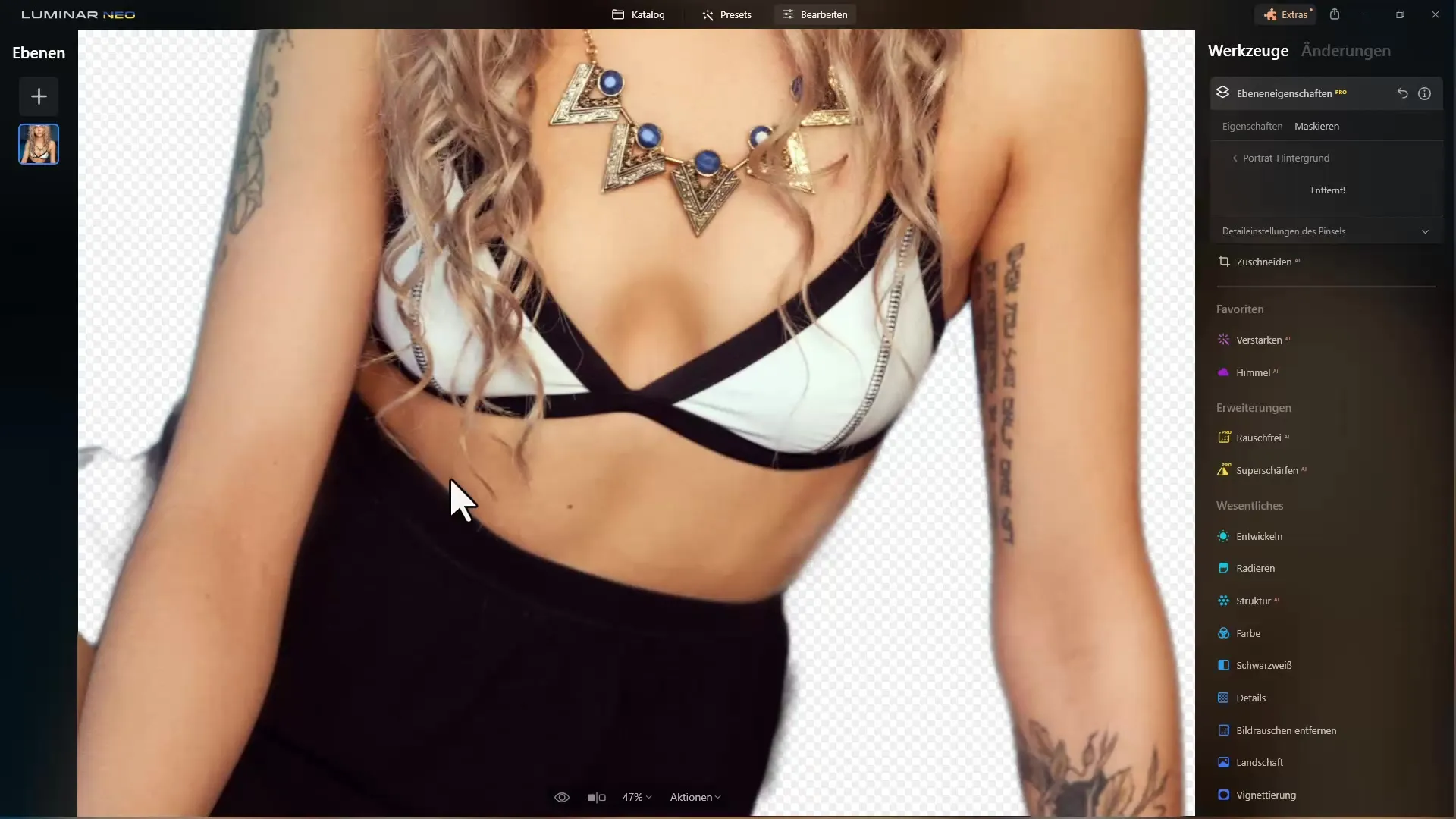
Το Luminar Neo δεν περικόπτει ούτε τη μοτοσικλέτα βέλτιστα.
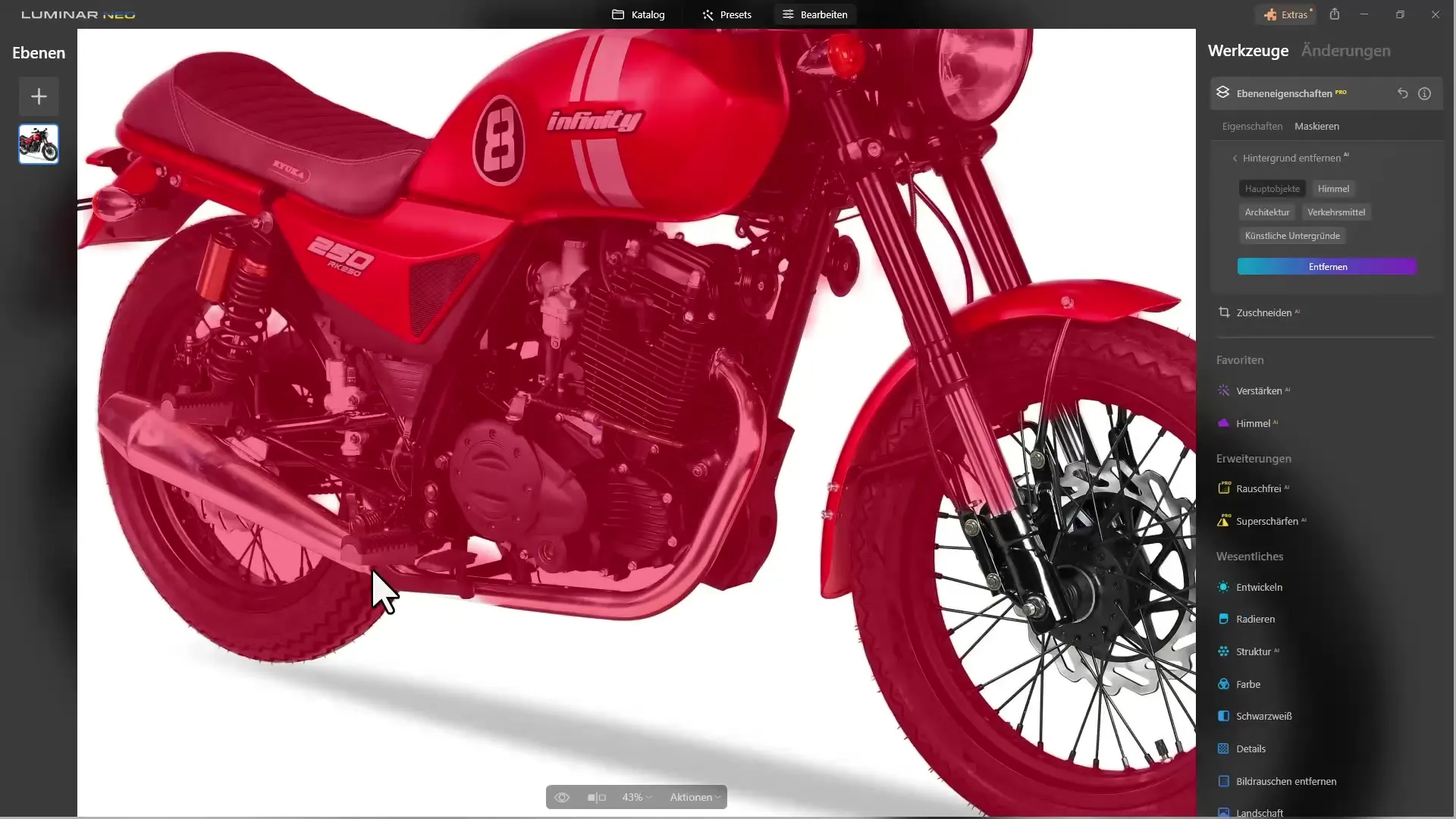
Ο ελέφαντας φαίνεται καλύτερα:
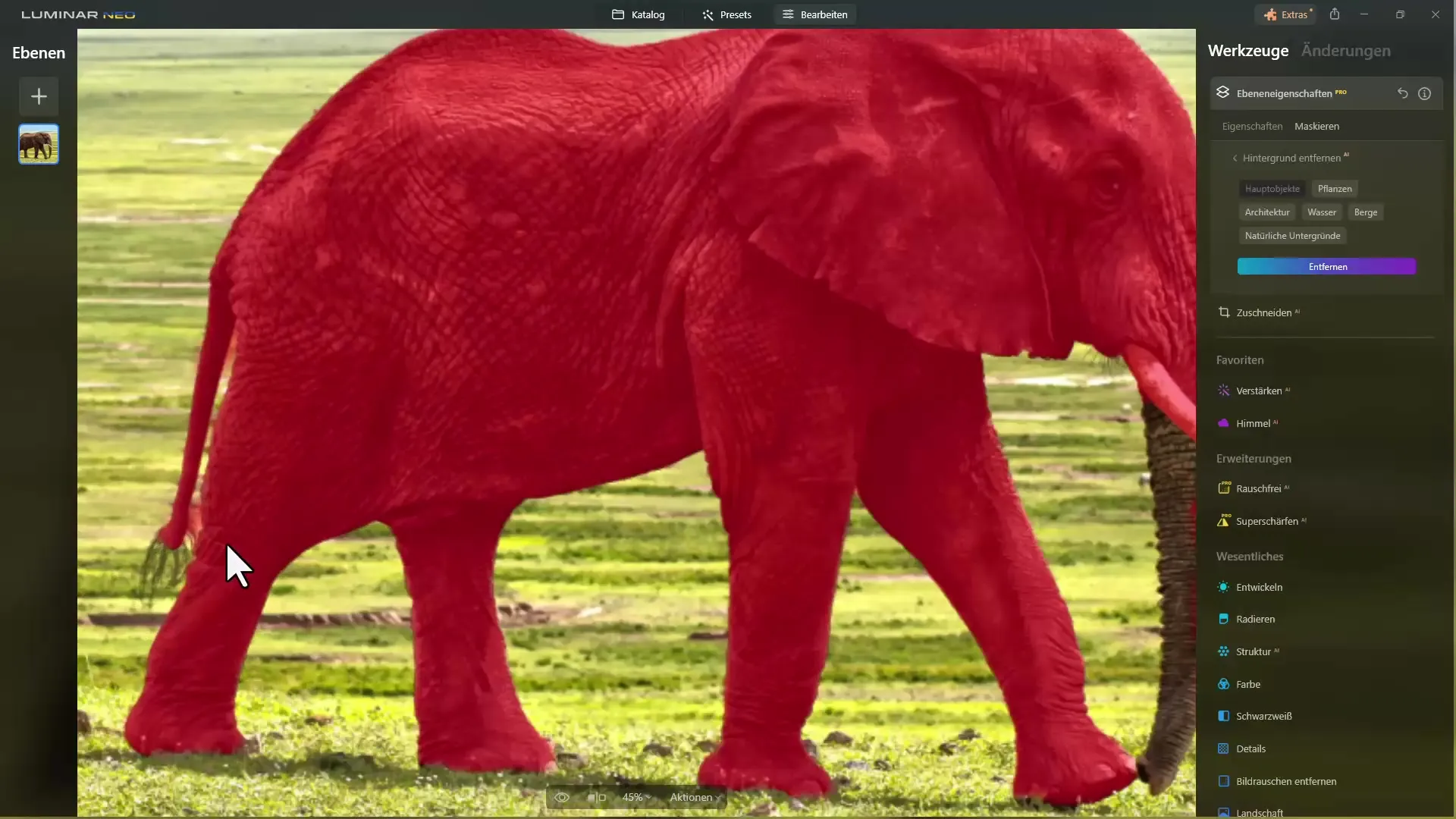
Χρησιμοποιήστε εναλλακτικά πρόσθετα
Εάν έχετε τη δυνατότητα να χρησιμοποιήσετε πληρωμένα πρόσθετα, μπορείτε να δοκιμάσετε άλλα εργαλεία που έχουν αναπτυχθεί ειδικά για την αφαίρεση φόντου. Σημειώστε, ωστόσο, ότι τα αποτελέσματα ενδέχεται να διαφέρουν. Σε ορισμένες περιπτώσεις, η ποιότητα του αποκόμματος δεν θα ανταποκρίνεται στην ποιότητα του Photoshop. Η εικόνα μιας μοτοσικλέτας, για παράδειγμα, μπορεί να εμφανίσει τα πρώτα σημάδια ελαττωμάτων.
Μην αποθαρρύνεστε αν τα πρώτα αποτελέσματα δεν ανταποκρίνονται στις προσδοκίες σας. Διαφορετικά εργαλεία παρέχουν διαφορετικά αποτελέσματα αποκοπής. Μπορεί μερικές φορές να χρειαστεί να κάνετε μικρές προσαρμογές για να βελτιώσετε την ποιότητα.
Χρήση διαδικτυακών εργαλείων
Ένα άλλο συνιστώμενο εργαλείο είναι το remove.bg, το οποίο σας επιτρέπει να ανεβάζετε γρήγορα και εύκολα εικόνες και να δοκιμάζετε την αποκοπή. Μεταβείτε στον ιστότοπο και ανεβάστε μια εικόνα για να ελέγξετε την αυτόματη περικοπή. Η διαδικασία είναι απλή και μπορείτε να επιλέξετε διαφορετικές επιλογές φόντου για να δείτε πόσο καλά περικόπτεται η εικόνα. Το PicWish λειτουργεί με παρόμοιο τρόπο:
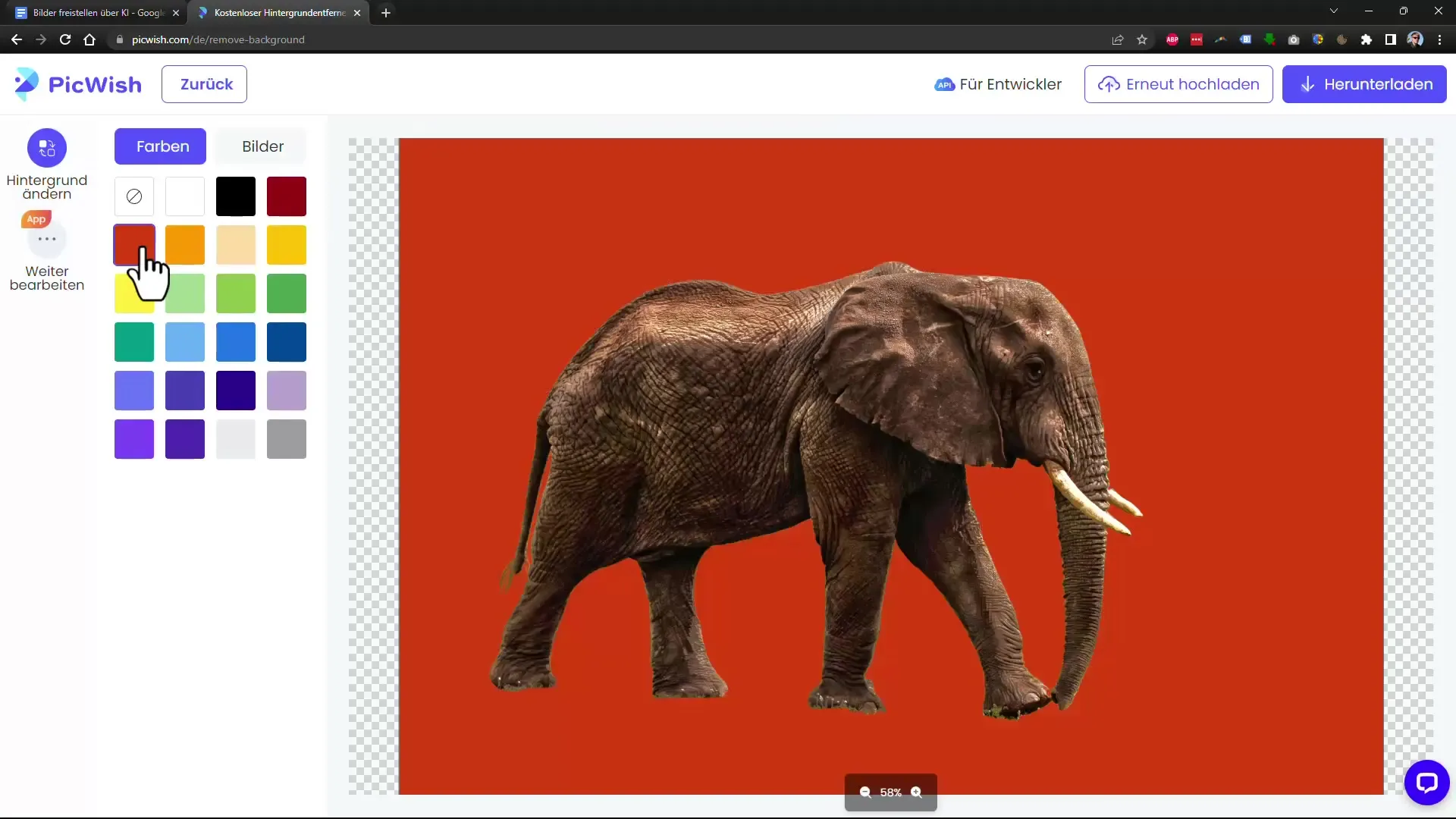
Η εφαρμογή PickWish AI προσφέρει επίσης ευχάριστα αποτελέσματα. Ανεβάστε μια εικόνα. Θα παρατηρήσετε ότι η επεξεργασία είναι γρήγορη και ότι η ποιότητα της περικοπής είναι γενικά υψηλού επιπέδου. Ειδικά για πορτραίτα, αυτό το εργαλείο επιτυγχάνει συχνά καλύτερα αποτελέσματα από πολλές άλλες εφαρμογές.
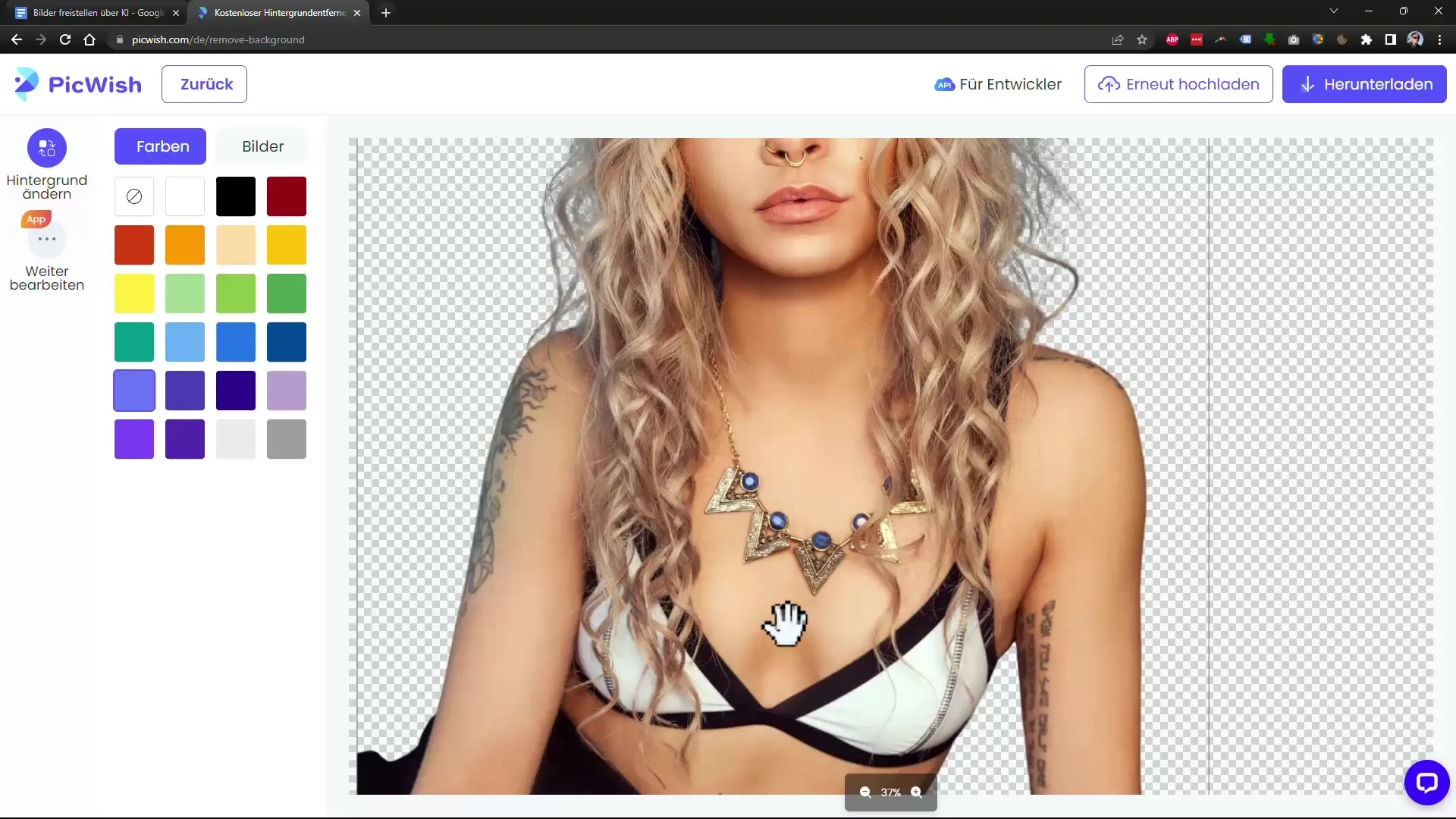
Αν θέλετε να ελέγξετε το αποτέλεσμα, μπορείτε να επιλέξετε διαφορετικά φόντα και να κατεβάσετε την εικόνα. Η περικοπή θα εμφανιστεί. Στη σελίδα τιμών μπορείτε να δείτε πόσο κοστίζει η περικοπή μιας εικόνας.
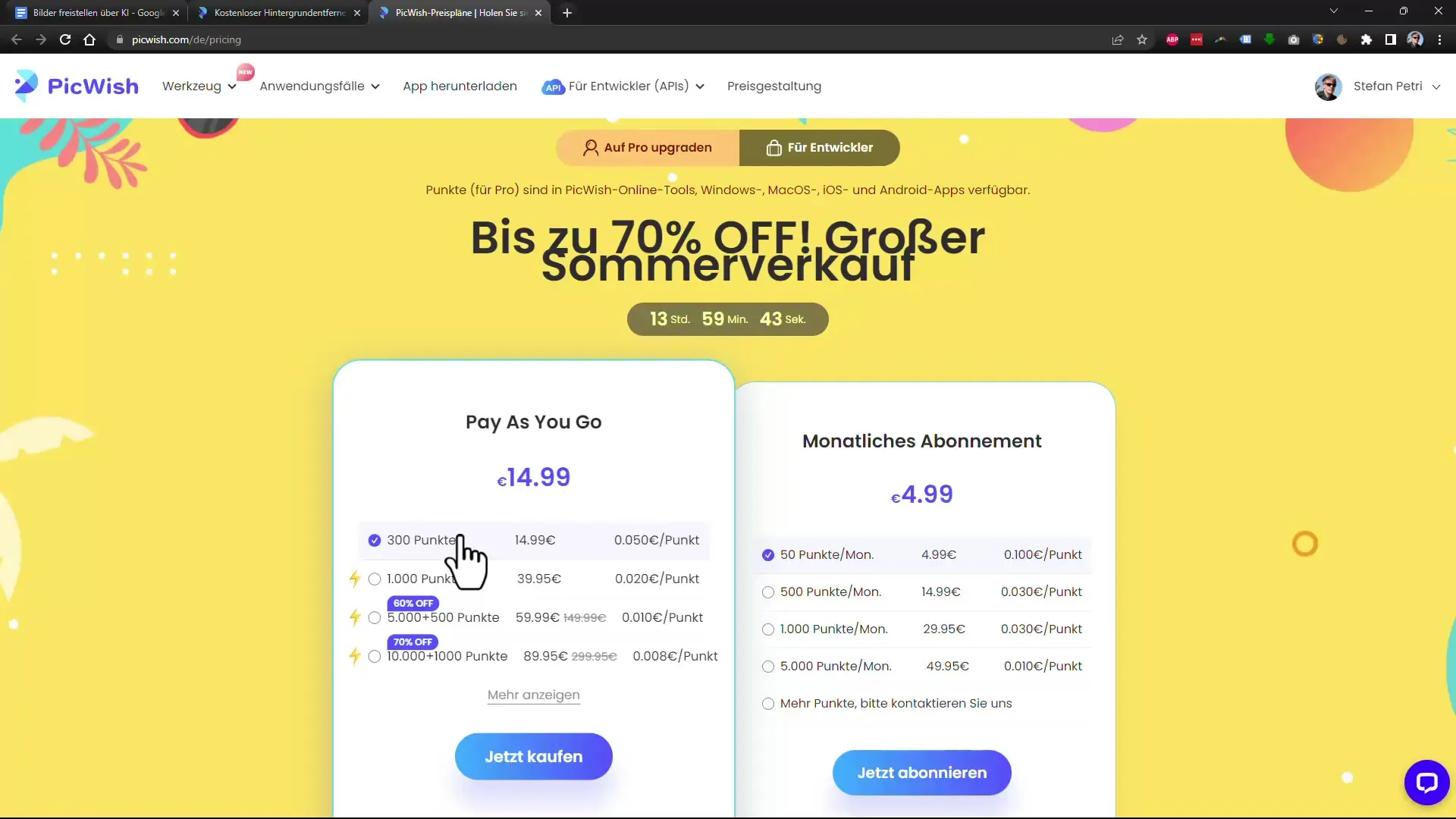
Βήμα 5: Μεγέθυνση με δωρεάν εργαλεία
Αν θέλετε να αναβαθμίσετε τις εικόνες που κατεβάσατε, μπορείτε να χρησιμοποιήσετε εργαλεία όπως το Upscale. Αυτό το λογισμικό είναι δωρεάν και σας επιτρέπει να μεγεθύνετε εικόνες χωρίς να θυσιάζετε την ποιότητα.
Η εικόνα παραμένει ευκρινής, γεγονός που δίνει μια επαγγελματική εντύπωση. Ένας τρόπος για να το ελέγξετε αυτό είναι να αναβαθμίσετε εικόνες που ήταν αρχικά θολές και να δείτε τη διαφορά. Συνιστώ το δωρεάν πρόγραμμα Upscayl.
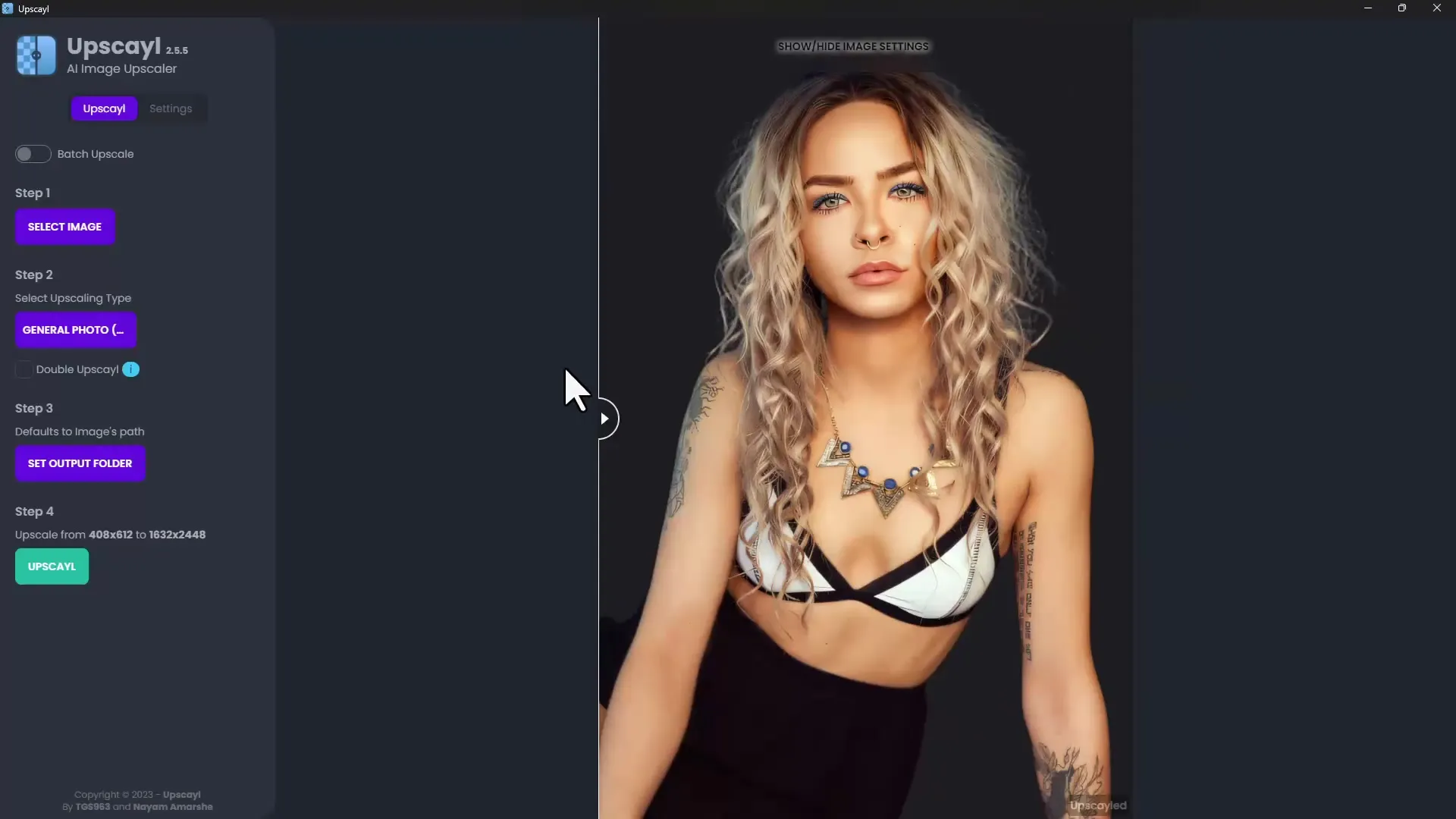
Χρήση της Wondershare
Ένα άλλο εργαλείο για την περικοπή εικόνων είναι το Wondershare. Οι περισσότερες από τις λειτουργίες του είναι παρόμοιες με τα εργαλεία που αναφέρθηκαν παραπάνω, οπότε μπορεί να υπάρχουν διαφορές στην ποιότητα. Η ταχύτητα επεξεργασίας μπορεί να διαφέρει, αλλά συνήθως θα έχετε ικανοποιητικά αποτελέσματα.
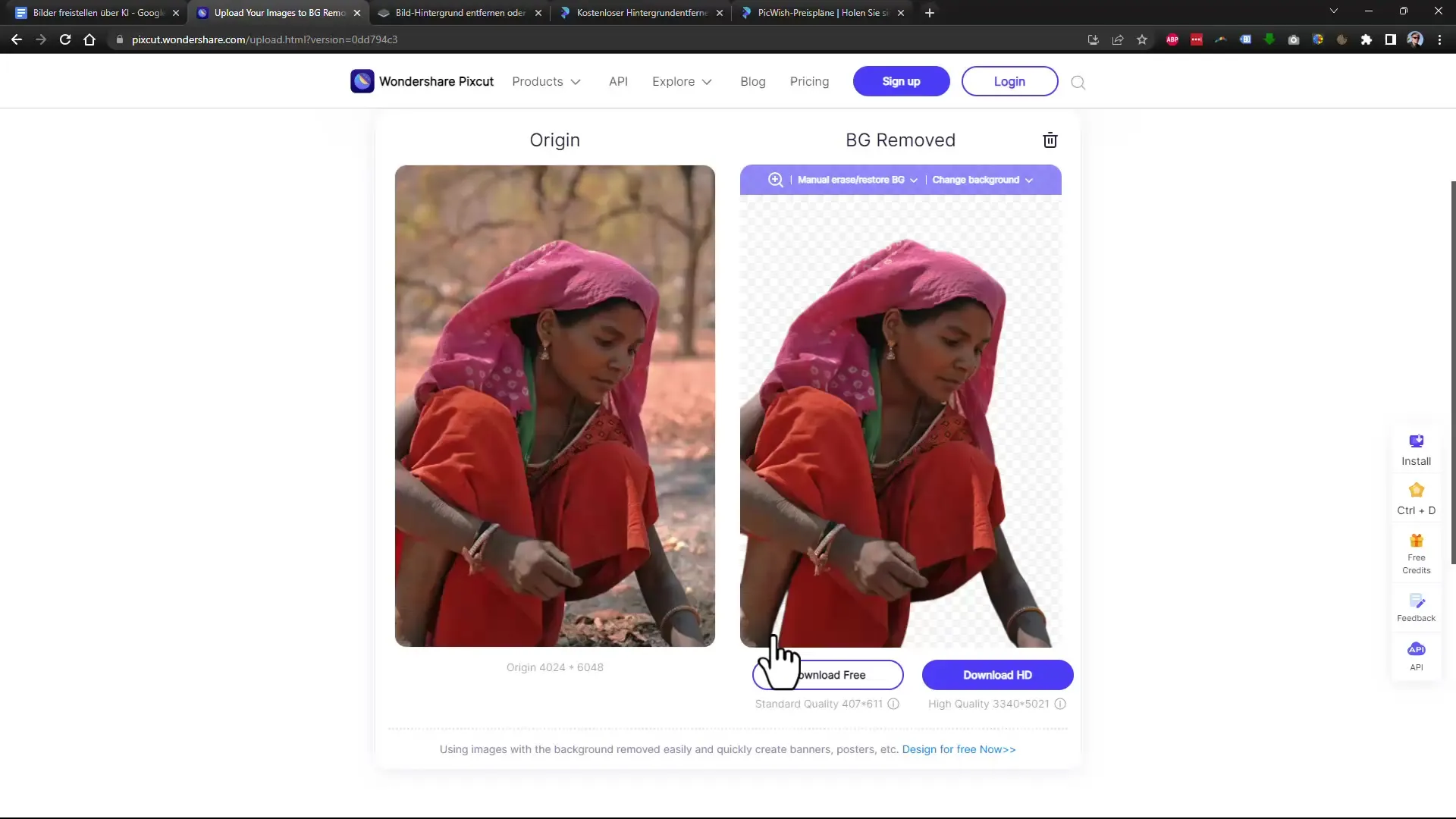
Έχετε τη δυνατότητα να επεξεργαστείτε το αποτέλεσμα αργότερα με το Photoshop για να προσθέσετε τις τελευταίες πινελιές.
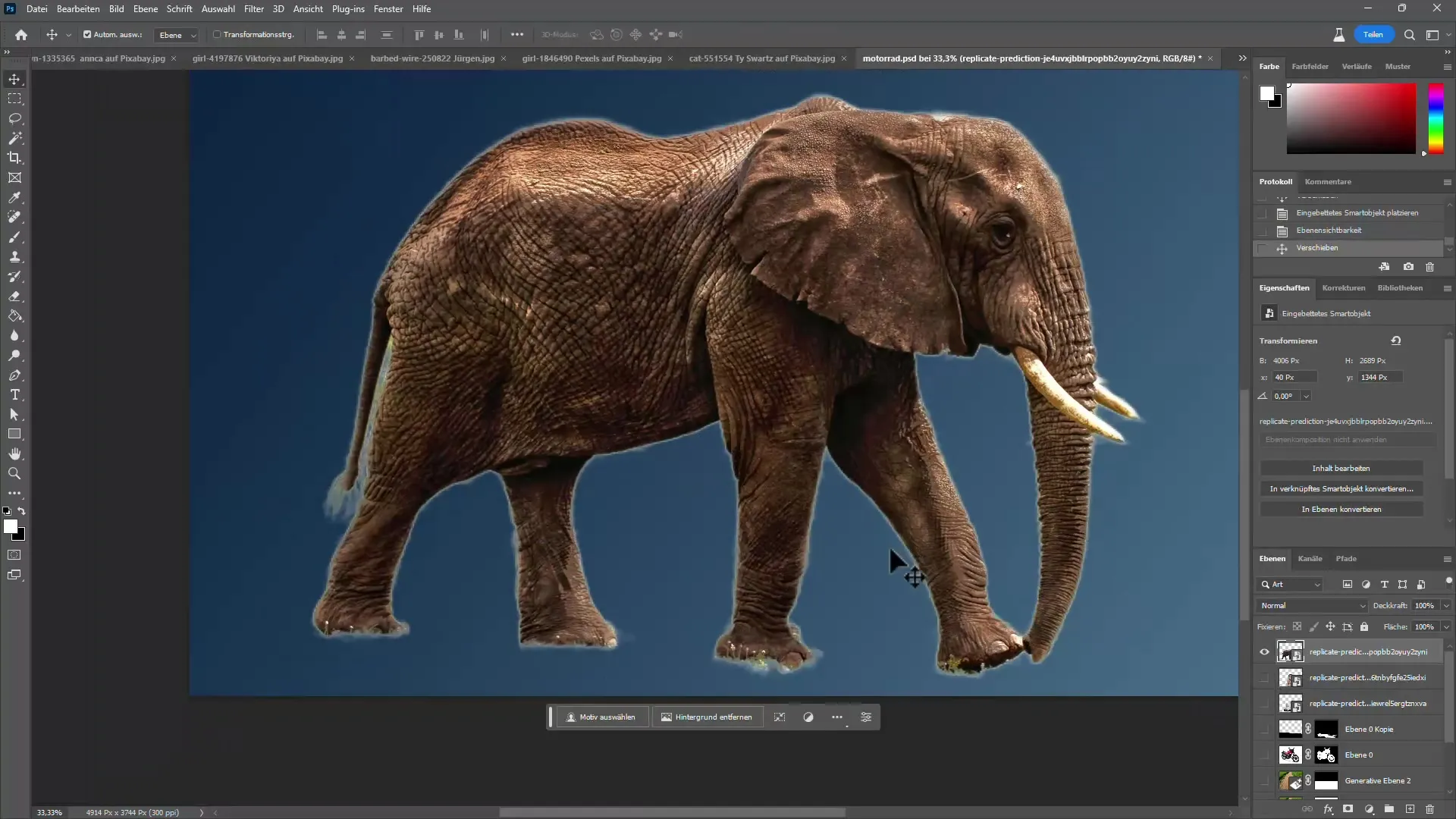
Συνοψίζοντας
Συνοψίζοντας, υπάρχουν διάφορες εναλλακτικές λύσεις του Photoshop που μπορούν να σας βοηθήσουν στην περικοπή εικόνων. Ενώ το Photoshop εξακολουθεί να προσφέρει τα καλύτερα αποτελέσματα, εργαλεία όπως το Luminar Neo, το remove.bg και το PickWish AI είναι πολύτιμες επιλογές που σε πολλές περιπτώσεις σας προσφέρουν εξίσου καλές, ταχύτερες και φθηνότερες εναλλακτικές λύσεις.
Συχνές ερωτήσεις
Πόσο κοστίζει το Photoshop;Το Photoshop μπορεί συχνά να αγοραστεί για λιγότερο από 10 λίρες το μήνα, ειδικά όταν συνδυάζεται με το Lightroom.
Μπορώ να χρησιμοποιήσω δωρεάν εργαλεία για την αποκοπή;Ναι, υπάρχουν πολλά δωρεάν εργαλεία, όπως το remove.bg ή το Upscale, που παράγουν αποδεκτά αποτελέσματα.
Είναι πραγματικά συγκρίσιμα τα εναλλακτικά προϊόντα του Photoshop;Σε πολλές περιπτώσεις τα αποτελέσματα των εναλλακτικών προϊόντων είναι συγκρίσιμα, αλλά το Photoshop είναι συνήθως πιο ακριβές και αποτελεσματικό.
Μπορούν αυτά τα εργαλεία να χρησιμοποιηθούν και για επαγγελματικές εφαρμογές;Ναι, τα περισσότερα από αυτά τα εργαλεία μπορούν να χρησιμοποιηθούν και για επαγγελματικές εφαρμογές, αλλά καλό είναι να ελέγχετε τα αποτελέσματα πριν από την τελική χρήση.
Υπάρχει αύξηση της ποιότητας με τα νεότερα εργαλεία;Ναι, πολλά νέα εργαλεία με τεχνολογία τεχνητής νοημοσύνης βελτιώνουν συνεχώς τους αλγορίθμους τους, γεγονός που οδηγεί σε καλύτερα αποτελέσματα.

